kintoneを活用している方で、以下のような悩みはありませんか?
「複数のkintoneアプリ間のデータをまとめて表示したい」
「最新の関連情報を自動で反映させたい」
「kintoneの関連レコード一覧機能をもっと便利に活用したい」
本記事では、kintone関連レコード一覧機能の特徴や便利な使い方、設定方法などを詳しく解説します。関連レコードをもっと便利に使いこなしたい方、業務効率化を図りたい方は、ぜひ最後までご覧ください。
「kintoneってどんなサービス?」という疑問を持つ方は、基本機能・活用方法・注意点などを下記記事にて分かりやすくまとめています。自社の業務効率化や情報共有を進めたい方はぜひチェックしてみてください。
関連記事:kintone(キントーン)とは?業務改善のためにできることや特徴・機能を紹介
kintoneの関連レコード一覧機能に関する個別の相談をご希望なら、ペパコミ株式会社へお任せください。
貴社の状況に合わせた最適な活用法をご提案します。まずはお気軽にご相談ください。
kintone(キントーン)の「関連レコード一覧」機能とは

kintone関連レコード一覧とは、レコード詳細画面に「条件に一致したレコード」を一覧表示できる機能です。
kintone関連レコード一覧を活用し、別々のデータを紐づけて一覧表示させることでまとめて見たい場合などに便利です。
よくある事例として挙げられるのは、顧客管理アプリと商談履歴アプリの紐づけです。顧客管理アプリで「顧客に該当する商談の履歴を見れるようにしたい」場合は、関連レコード機能を使い、アプリとアプリを紐づけて商談履歴を表示できます。
kintone(キントーン)の「関連レコード一覧」機能の5つの特徴

kintoneの「関連レコード一覧」機能には、以下のような特徴があります。
- 参照先の最新データを常に保つことができる
- ワンクリックで参照先レコードへジャンプできる
- 同じアプリ内のレコードも参照できる
- 複数条件での絞り込みに対応している
- ルックアップフィールドを「表示するレコードの条件」で選べる
それぞれの特徴を詳しく見ていきましょう。
参照先の最新データを常に保つことができる
kintoneの関連レコード一覧機能を使うと、参照先の最新データを常に保つことが可能です。
参照先のレコードを更新すると、関連レコード一覧のデータも更新されるため、常に最新の値を参照できます。
常に最新データを保てれば、レコードを入力している間に最新情報が更新されてしまい、古い情報を参照したまま入力してしまう状況を回避できます。
ワンクリックで参照先レコードへジャンプできる
ワンクリックで参照先レコードへジャンプできるのもメリットです。関連レコード一覧で表示された情報の詳細を知りたい場合、クリックするだけで詳細を確認できます。
そのため、アプリのレコード画面を切り替えて必要なレコード情報を検索する必要がなく、効率的に業務を進められます。
同じアプリ内のレコードも参照できる
関連レコード一覧は、異なるアプリだけでなく、設定対象と同一アプリのレコードも参照できます。例えば、問い合わせ履歴や注文履歴など、同一データ内の履歴確認に活用可能です。
過去の情報をまとめて表示できるため、ユーザー対応の効率が上がるでしょう。同一アプリ内のデータ参照は、関連レコード一覧ならではの活用方法です。
複数条件での絞り込みに対応している
関連レコード一覧では、「さらに絞り込む条件」でANDやORを使った検索が可能です。複数条件を組み合わせれば、柔軟なデータ表示が実現できます。
また、一覧に表示するレコードの精度を高められるので、必要な情報に素早くアクセスできるでしょう。条件設定次第で活用方法を広げられます。
ルックアップフィールドを「表示するレコードの条件」で選べる
関連レコード一覧では、参照元アプリのルックアップフィールドを条件として指定可能で、他のアプリとの連携データを利用して絞り込みができます。
ルックアップフィールドを条件として指定すれば、データの一貫性を保ちつつ、より高度な連携が実現できます。
そのため、ルックアップフィールドを活用すると、関連レコード一覧の可能性がさらに広がるでしょう。
「関連レコード一覧」と他機能との違い

「関連レコード一覧」と他の機能で、以下のような違いがあります。
- 「関連レコード一覧」と「ルックアップ」の違い
- 「関連レコード一覧」と「アプリアクション」の違い
- 「関連レコード一覧」と「テーブル」の違い
それぞれの違いを理解できれば、適切な機能選択ができるようになるので、ぜひ参考にしてみてください。
なお、kintoneの基本的な特徴や機能に関しては、以下の記事でも詳しく解説しています。kintoneを使いこなすための基礎知識が身につくので、ぜひごご覧ください。
【2025年3月最新】kintoneとは?業務改善のためにできることや特徴・機能を紹介 | ペパコミ株式会社
「関連レコード一覧」と「ルックアップ」の違いとは
kintoneの関連レコードに似た機能としてルックアップ機能があります。「関連レコード一覧」と「ルックアップ」には、以下のような機能の違いがあります。
- 関連レコード一覧:事前に設定した関連レコードを一覧で表示し、最新情報を参照できる機能
- ルックアップ:レコード入力時に参照先のレコード情報を取得(コピー)する機能
関連レコード一覧機能を使うと、顧客からの注文に対して見積もりを作成する際、注文に対して最新の製品価格表を参照し情報を手入力します。一方、ルックアップの場合は製品価格表の価格を取得し自動で入力します。
ルックアップは、他のアプリのデータを参照して特定のフィールドに値を取り込む機能です。
なお、kintoneのルックアップ機能に関しては、以下の記事で詳しく解説しています。ルックアップのメリットや使い方が理解できるので、ぜひ参考にしてみてください。
kintoneのルックアップ機能とは?メリット3選や自動取得・更新方法を徹底解説 | ペパコミ株式会社
「関連レコード一覧」と「アプリアクション」の違い
アプリアクションは、既存レコードのデータを使って別アプリに新規レコードを作成する機能ですが、コピー後は自動更新されません。
関連レコード一覧は「参照」、アプリアクションは「転記・新規作成」と、それぞれ役割の違いがあります。
なお、アプリアクションの設定方法や使い方に関しては、以下の記事で詳しく解説しています。アプリ間のデータ連携を自動化できるメリットがあるので、ぜひご覧ください。
kintoneのアプリアクションとは?設定方法から機能の使い方まで徹底解説 | ペパコミ株式会社
「関連レコード一覧」と「テーブル」の違い
テーブルは一つのレコード内に複数行の表を作成してデータを入力する機能で、他レコードとは独立して管理されます。
関連レコード一覧は他のレコードを「参照」、テーブルは同一レコード内で「入力・管理」するなど、それぞれ構造に違いがあるため理解しておきましょう。
なお、テーブルのメリットやデメリット、フォームへの追加方法に関しては、以下の記事で解説しています。1つのフィールドに複数情報を管理できる使い方を理解できるので、ぜひご覧ください。
kintoneテーブル機能をご紹介|フォームへの追加方法やメリット・デメリットを解説 | ペパコミ株式会社
kintoneの「関連レコード一覧」の設定方法

kintone(キントーン)関連レコード一覧の設定方法は以下の通りです。
①アプリの設定画面を開き、 フォームに『関連レコード一覧フィールド』を配置する
②配置した「関連レコード一覧フィールドの歯車マークにカーソルを合わせ、[設定]を開く
③関連レコード一覧フィールドの各項目を設定する
④設定が完了したら、必ずページの右上にある『アプリの更新』をクリックし完了です
kintoneの関連レコードの値をJavaScriptを使ってより便利に集計する方法

kintoneでJavaScriptを使い、関連レコードの値の取得・設定を行う方法もあります(API使用)。
JavaScriptによる関連レコードの値の取得方法は、以下の2つ方法があります。
- JavaScriptの雛形コードをカスタマイズする
- JavaScriptにファイルを取り込む
それぞれの取得方法を詳しく見ていきましょう。
JavaScriptの雛形コードをカスタマイズする
関連レコードの値の取得する方法の一つとして、JavaScriptの雛形コードを使ってレコードの値の取得と設定を行う方法があります。
雛形コードを活用した値の取得・設定方法は以下の通りです。
①レコードの値の取得には「kintone.app.record.get()」、レコードに値を設定するには「kintone.app.record.set()」のAPIを使用します。
②コード編集ツール「JSEdit for kintone」をインストール
③kintone のシステム管理から「プラグインの設定画面」を開き「読み込む」をクリック
プラグインを読み込み、アプリ設定画面から「設定」タブを開きます。
④「カスタマイズ/サービス連携」の「プラグイン」をクリック
⑤「プラグイン設定画面」を開いて「プラグインの追加」をクリック
⑥一覧表示されるプラグインの中にある「JSEdit for kintone」をチェックして「追加ボタン」をクリック
⑦「設定」の歯車アイコンから編集するファイルを追加し、「新規作成」ボタンをクリック
⑧表示されるJavaScripの雛形が表示されたらコードを編集し、「保存」をクリックして完了です。
JavaScriptにファイルを取り込む
JavaScript(ファイル)を取り込んでレコードの値の取得と設定を行うのも一つの方法です。
JavaScriptにファイルを取り込む手順は、以下の通りです。
①レコード一覧画面の右上にある「アプリ設定ボタン」をクリック
②「設定」タブの「カスタマイズ/サービス連携」にある「JavaScript / CSSでカスタマイズ」を選択
③カスタマイズの適用範囲を「すべてのユーザーに適用」「アプリ管理者だけに適用」「適用しない」の中から選択
④「URL指定で追加」もしくは「アップロードして追加」をクリックして、取り込むファイルを選択
⑤「保存」をクリックし、画面右上の「アプリを更新」ボタンを押して完了です。
kintone(キントーン)の関連レコードを便利に使うプラグイン2選【無料】

kintoneで導入できるプラグインは様々あります。本項では、無料の関連レコード系プラグインを表にまとめました。
| 商品名 | 関連サブテーブル一覧表示プラグイン | アプリ間レコード集計プラグイン |
| 企業名 | 合同会社ぱんだ商会 | 合同会社ぱんだ商会 |
| 料金 | 無料 | 無料 |
| 特徴 | サブテーブルを関連レコード一覧風に表示することが可能 | 参照元アプリのレコードの登録・編集・削除に伴う集計結果をリアルタイムに反映させることが可能 |
関連サブテーブル一覧表示プラグイン
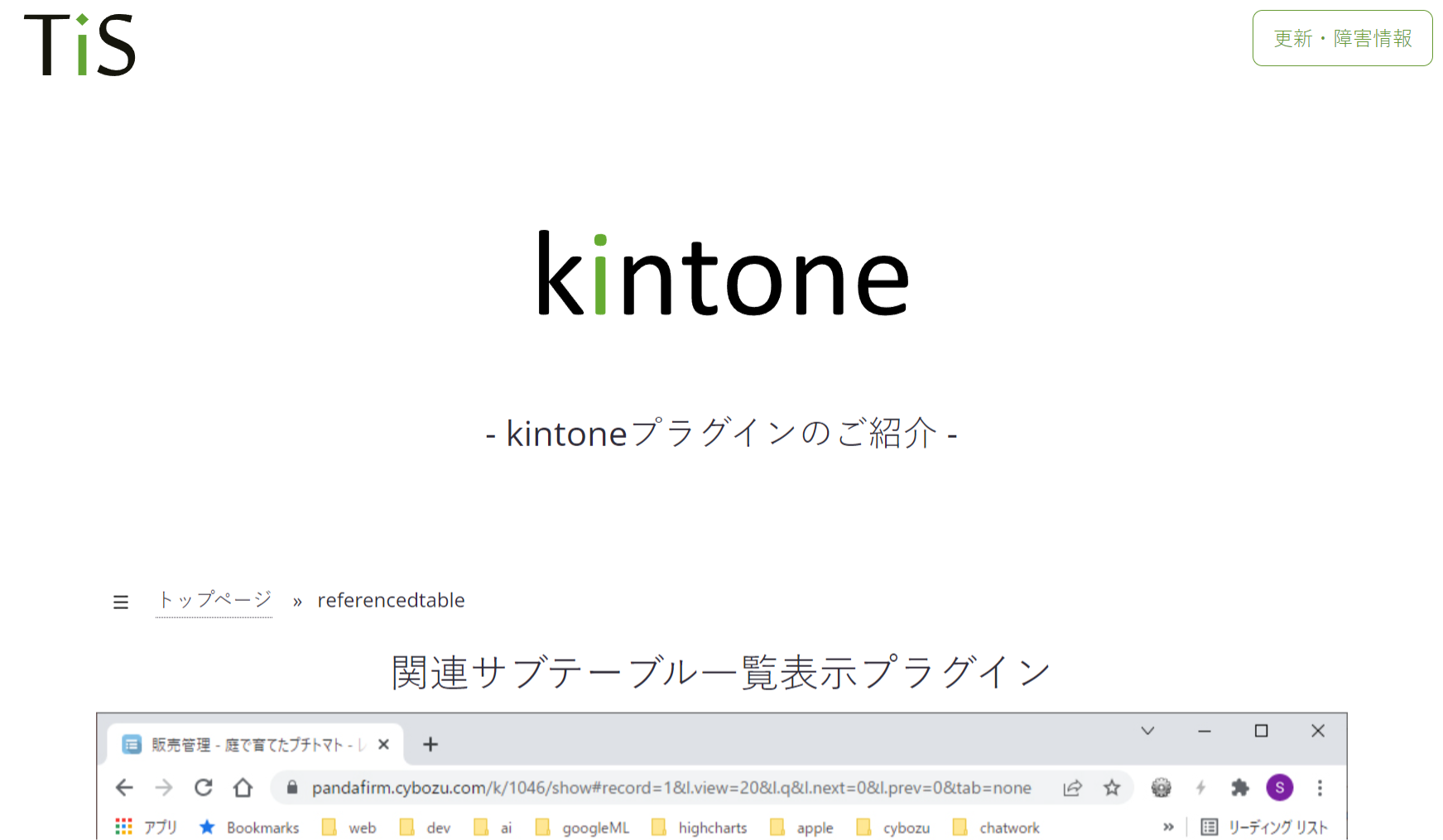
引用先:合同会社ぱんだ商会
「関連サブテーブル一覧表示プラグイン」は、関連レコードの値を取得できるプラグインです。表示するフィールドにサブテーブル内フィールドや、表示するレコードの条件に複数フィールドを指定できないなどの標準機能の悩みを解決してくれるでしょう。
また、一覧に表示されたフィールドの数値・計算フィールド列ヘッダー部に集計結果を表示できるのも特徴です。さらに、サブテーブルが無くても設定できるほか、合計値だけではなく平均値や最大・最小値もアプリ内のフィールドに保存できます。
| 商品名 | 関連サブテーブル一覧表示プラグイン |
| 特徴 |
|
| 料金 | 無料 |
アプリ間レコード集計プラグイン
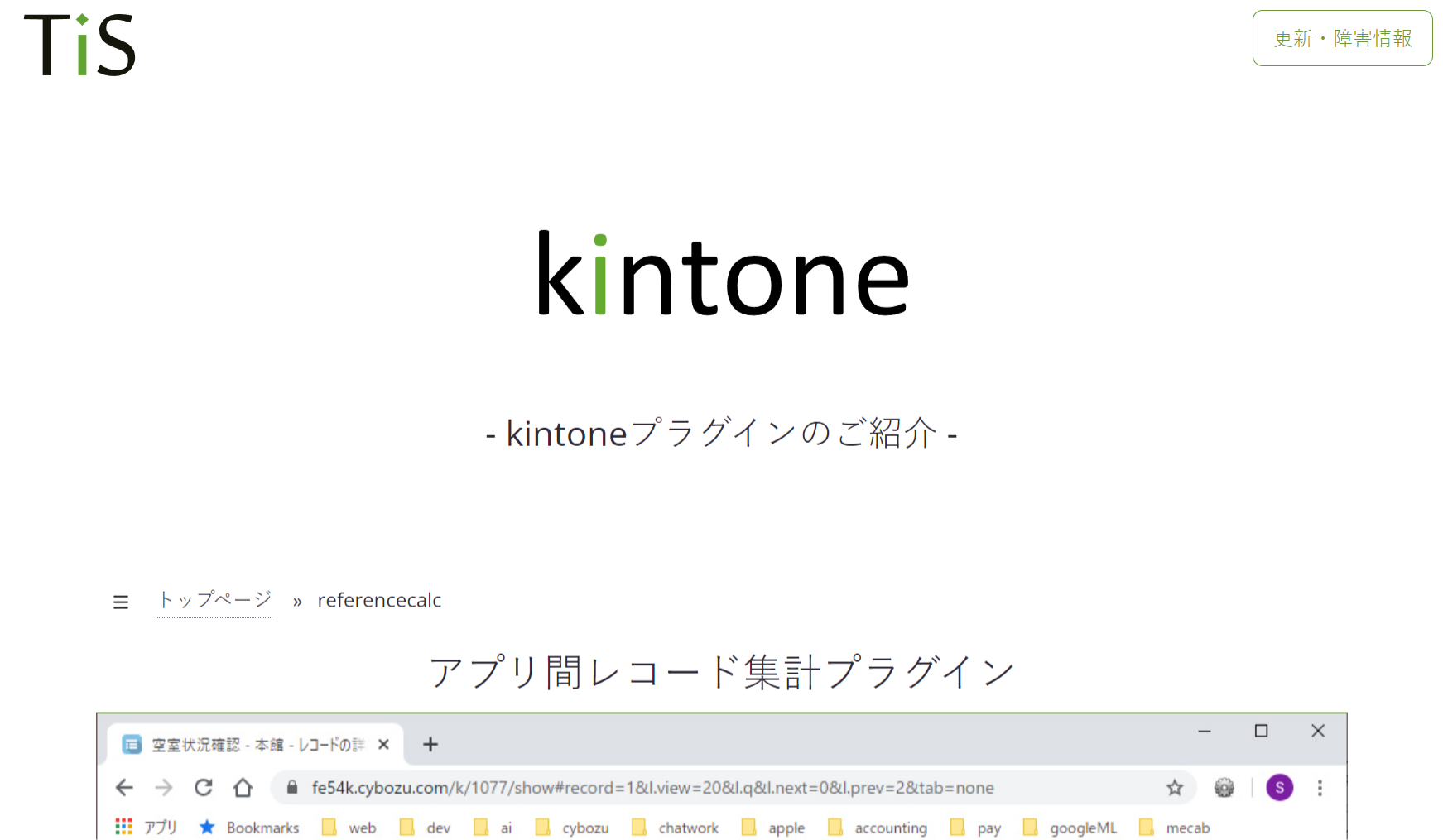
引用先:合同会社ぱんだ商会
「アプリ間レコード集計プラグイン」は、プラグインやJavascriptを使い、関連レコード一覧の集計結果やレコード数をフィールドに保存できるプラグインです。
以前は関連レコードとして表示するレコード数や集計結果に変化がある場合、レコード編集画面を開いて確認する必要がありました。しかし「アプリ間レコード集計プラグイン」は、関連レコード一覧の参照元アプリのレコードの登録・編集・削除にともなう集計結果をリアルタイムに反映できるため、常に最新の集計結果を確認できます。
| 商品名 | アプリ間レコード集計プラグイン |
| 特徴 |
|
| 料金 | 無料 |
kintone(キントーン)の関連レコードを便利に使うプラグイン2選【有料】

kintoneで導入できる無料のプラグインについて紹介してきました。本項では、無料のプラグインにはない機能を兼ね備えた有料の関連レコード系プラグインを紹介します。
| 商品名 | 関連レコード拡張プラグイン | 関連レコード一覧表示プラグイン |
| 企業名 | キャップクラウド株式会社 | キャップクラウド株式会社 |
| 料金 | 初期費用¥55,000+年間利用料¥132,000 | FUプラグインセレクト1¥66,000(年額) FUプラグインセレクト2¥105,600(年額) |
| 特徴 |
|
|
関連レコード拡張プラグイン
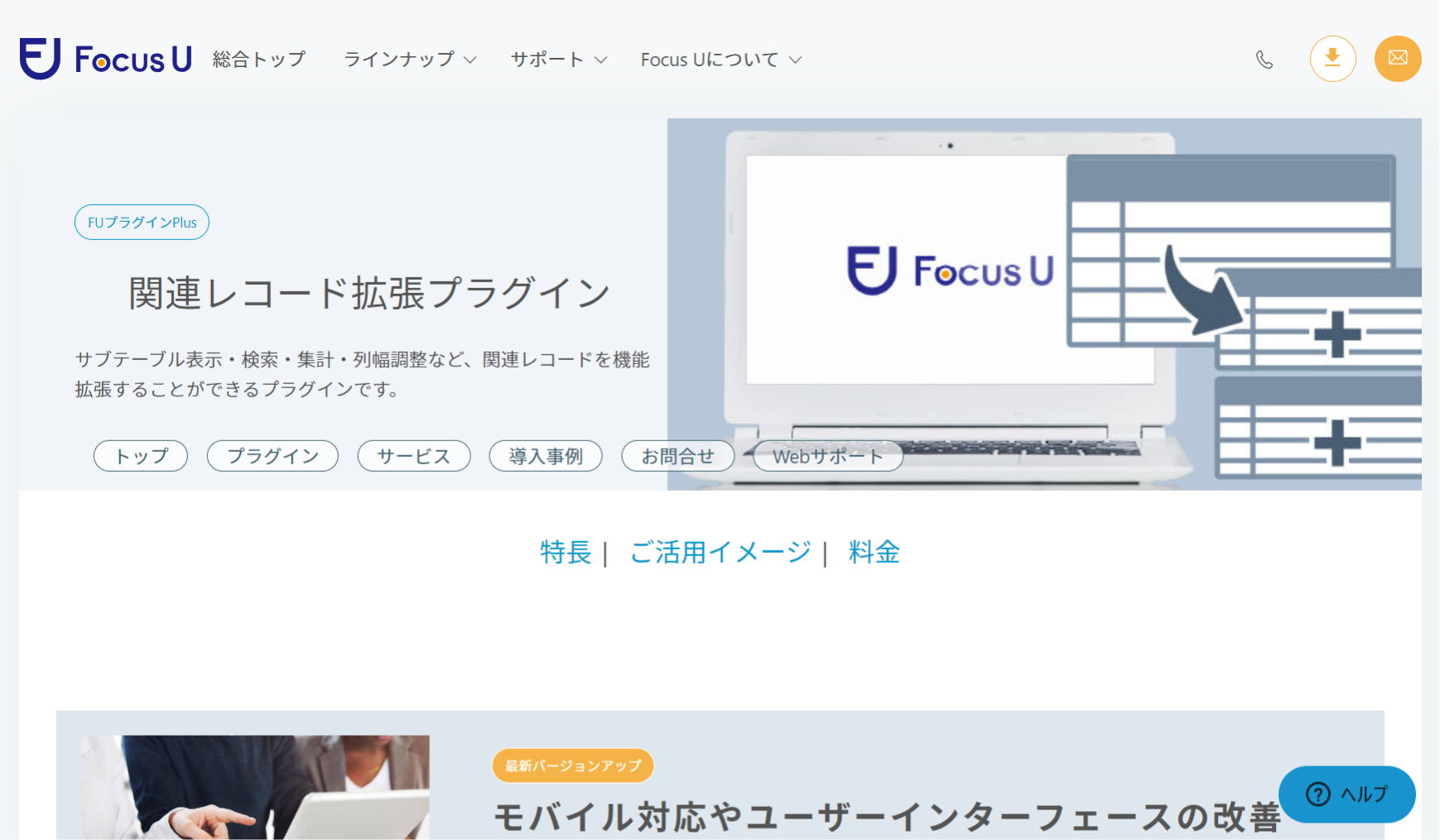
画像引用先:キャップクラウド株式会社
「関連レコード拡張プラグイン」は、レサブテーブル表示・検索・集計・列幅調整などの機能拡張ができるプラグインです。
関連レコード拡張プラグインでできることは以下の7つ通りです。
- サブテーブル表示:関連するサブテーブルを表示することが可能
- 検索機能:降順・昇順での並び替え・文字検索や数字と日付の範囲指定による絞り込みに対応
- 集計機能:数値型のデータを自動的に集計・合計・平均・最大・最小の値を関連レコードのヘッダー部に表示
- 補助機能
- 列幅調整:関連レコード項目の列幅をドラッグで自由に調整可能
- 添付ファイルビュー:関連レコードに選択した添付ファイル(PDF、JPEG)をファイルビューワーで表示
- ページネーション:レコード数、全体ページ数を関連レコード上部に表示
なお、料金体系については、初期費用55,000円+年間利用料132,000円で設定されています。また、Focus U 利用プラン(Standard以上)を利用中の方は、月額利用料が無料です。
| 商品名 | 関連レコード拡張プラグイン |
| 特徴 |
|
| 料金 | 初期費用¥55,000+年間利用料¥132,000(Focus U 利用プラン(Standard以上)をご利用中の方は月額利用料が無償に) |
関連レコード一覧表示プラグイン
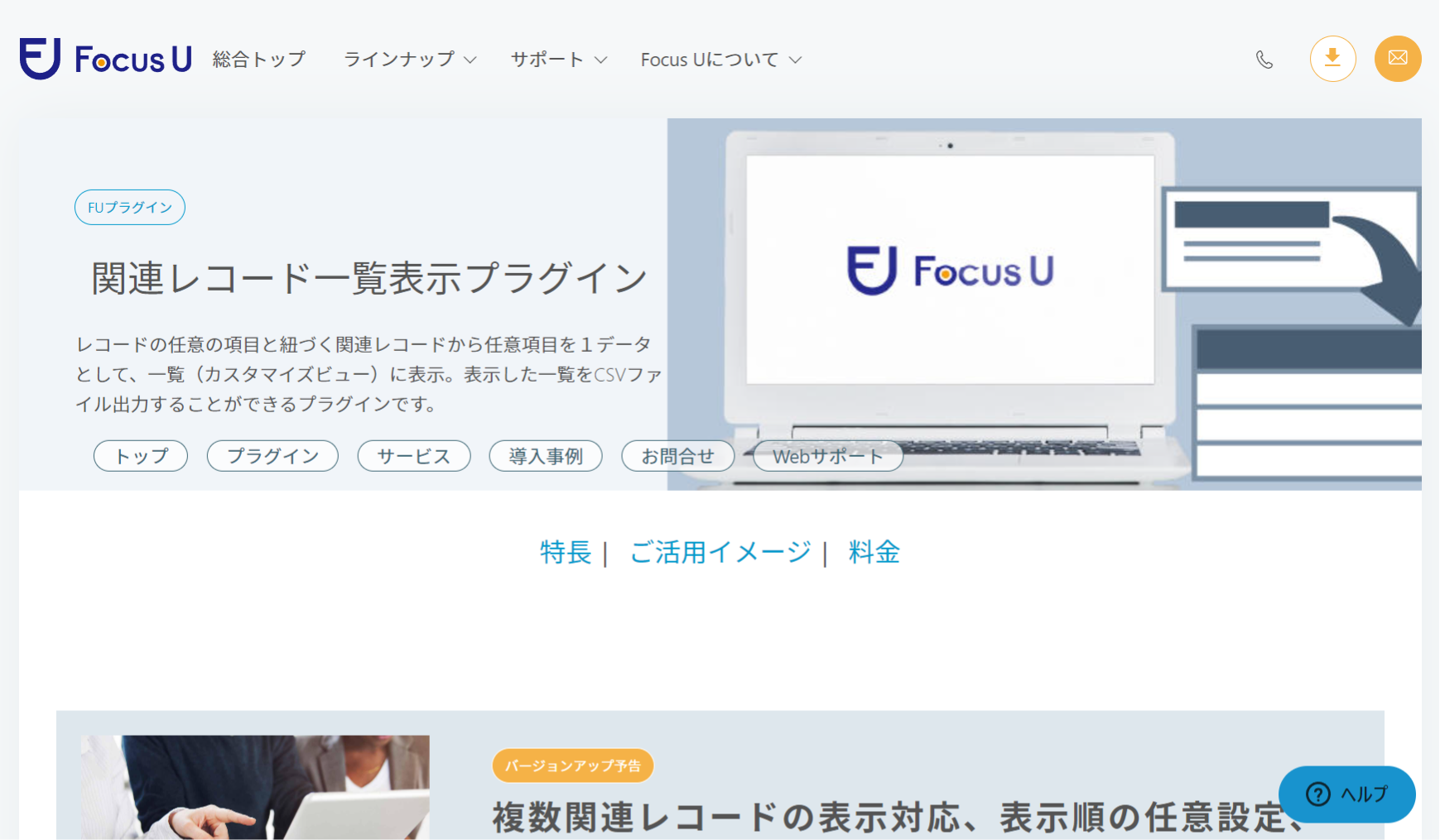
画像引用先:キャップクラウド株式会社
「関連レコード一覧表示プラグイン」は、関連レコードに設置した項目を、通常の項目と同じように一覧のヘッダーに並べてデータを表示することができるプラグインです。
関連レコード拡張プラグインでできる特徴は以下の通りです。
- 関連レコード項目を一覧(カスタマイズビュー)のヘッダとして並べて表示
- 一覧画面に表示されたデータを「CSV出力ボタン」で簡単に出力
- kintone標準機能の絞り込みを使って、データの絞り込みも可能
- 複数の一覧パターンをプラグイン設定画面上で設定可能(最大10)
料金体系は、FUプラグインセレクト1が66,000円(年額)、FUプラグインセレクト2は105,600円(年額)です。なお、Focus U 利用プラン(Standard以上)を利用中の方は無料です。
| 商品名 | 関連レコード拡張プラグイン |
| 特徴 |
|
| 料金 | FUプラグインセレクト1¥66,000(年額) FUプラグインセレクト2¥105,600(年額) (Focus U 利用プラン(Standard以上)をご利用中の方は無償に) |
kintone(キントーン)関連レコードの「さらに絞り込む条件」の設定で複数条件にも対応

関連レコード一覧では、関連レコード一覧に何を表示させるかの設定のほか、「さらに絞り込む条件」の設定ができます。たとえば「さらに絞り込む条件」を設定すると、「日報アプリ」内の関連レコード一覧には「完成」のステータスである記事のみ表示するなどの活用ができます。
また、「関連レコード一覧」の「表示するレコードの条件」には、日付フィールドの指定はできません。しかし、「表示するレコードの条件」に指定可能な、計算フィールドや文字列(1行)フィールドを使えば、日付が同じレコードを関連レコード一覧に表示が可能です。
ではデータを参照する「案件管理」アプリと、関連レコード一覧を配置する「顧客管理」アプリの設定を例に、設定方法をご紹介します。
【データを参照する「案件管理」アプリの設定】
①案件管理アプリに日付フィールドを追加(フィールドタイプは初期値の「日付」のまま)
②案件管理アプリに、計算フィールドまたは文字列(1行)フィールドを追加し、日付フィールドの値を取得
【計算フィールドの場合】
-フィールド名:日付(計算)
-フィールドコード:日付_計算
-計算式:日付
-表示形式:日付(例:2012-08-06)
【文字列(1行)フィールドの場合】
-フィールド名:日付(文字列)
-フィールドコード:日付_文字列
-計算式:DATE_FORMAT(日付, “YYYY-MM-dd”, “Etc/GMT”)
③登録されているレコードが存在する場合、必要に応じてレコードを更新(データのファイル書き出し/読み込みによって、レコードを一括更新することも可能)
【データを参照する「案件管理」アプリの設定】
①顧客管理アプリにも同様に、日付フィールドを配置(フィールドタイプは初期値の「日付」のまま)
②顧客管理アプリに計算フィールドまたは文字列(1行)フィールドを追加し、日付フィールドの値を取得
【計算フィールドの場合】
-フィールド名:日付(計算)
-フィールドコード:日付_計算
-計算式:日付
-表示形式:日付(例:2012-08-06)
【文字列(1行)フィールドの場合】
-フィールド名:日付(文字列)
-フィールドコード:日付_文字列
-計算式:DATE_FORMAT(日付, “YYYY-MM-dd”, “Etc/GMT”)
③顧客管理アプリに登録されているレコードが存在する場合、必要に応じてレコードを更新(データのファイル書き出し/読み込みによって、レコードを一括更新することも可能)
④関連レコード一覧フィールドを追加して完了
データを参照するアプリの手順2で設定した計算フィールドまたは文字列(1行)フィールドを指定
-フィールド名:関連レコード一覧
-フィールドコード:関連レコード一覧
-参照するアプリ:案件管理
-表示するレコードの条件:「日付(計算)」=「日付(計算)」または「日付(文字列)」=「日付(文字列)」
-表示するフィールド:任意
kintone関連レコード一覧機能を活用する際の3つの注意点

関連レコード一覧を使う際は、以下のような点に注意が必要です。
- 関連レコード一覧は一覧画面に表示できない
- 参照にはアクセス権限の設定が必要になる
- 集計やCSV出力に対応していない(標準機能の場合)
上記の注意点を理解したうえで、関連レコード一覧を活用していきましょう。
関連レコード一覧は一覧画面に表示できない
関連レコード一覧は、レコードの詳細画面にのみ表示される機能です。そのため、一覧画面では関連レコード一覧の内容は確認できません。
一覧画面でも関連レコードを表示したい場合は、専用のプラグインを導入する必要があります。関連レコード一覧の特性をよく理解して活用方法を検討しましょう。
参照にはアクセス権限の設定が必要になる
関連レコード一覧で参照するアプリやフィールドに閲覧権限がないと、内容が表示されません。権限がない場合は「アクセス権がありません」と表示されます。
権限設定のミスにより業務が滞る可能性があるため、管理には十分注意が必要です。関連レコード一覧を設定する際は、アクセス権限の設定を必ず確認しましょう。
集計やCSV出力に対応していない(標準機能の場合)
kintoneの標準機能である関連レコード一覧では、自動計算や数値の集計ができません。また、関連レコード一覧の内容はCSVファイルに出力できない制限もあります。
データのバックアップや集計を行う場合は、専用のプラグイン導入が推奨されています。関連レコード一覧の限界を理解し、必要に応じて追加機能の検討が大切です。
kintone関連レコード一覧機能の活用事例3選

実際に、関連レコード一覧機能を活用して業務効率化を実現している企業の事例を見ていきましょう。
- ミヨシテック
- 神戸デジタル・ラボ
- 信幸プロテック
それぞれの事例から、自社の業務に役立つヒントを見つけていきましょう。
ミヨシテック|情報集約を起点とした業務改善

ミヨシテックでは、複数アプリに分散していた情報を関連レコード一覧で統合し、工事ごとのゴミ量や進捗状況を見える化しました。「ゴミ回収記入アプリ」と「ゴミ回収管理アプリ」を関連付け、実データとの突合で運用精度を向上させています。
また、電話伝言アプリに「カイクラ」を連携して、電話内容を自動で登録して通知できるようにし、関連レコードで履歴確認が可能になりました。
さらに、社内の環境整備点検にkintoneアプリの利用を加え、利用促進と評価制度を連動させています。
こうした取り組みから、社員自らアプリ開発や改善を行う文化が醸成され、部署ごとの業務に適したスペースが形成されました。
神戸デジタル・ラボ|若手主導の全社展開と実践的フィードバック活用
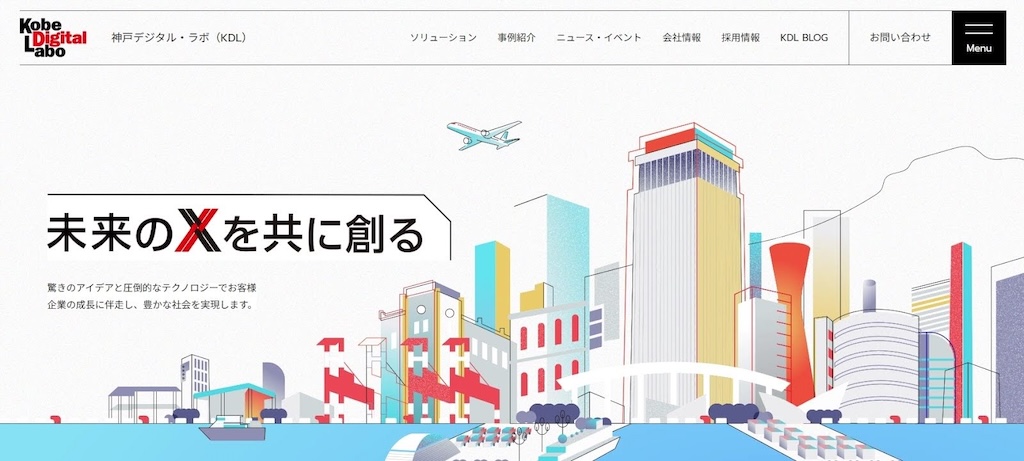
神戸デジタル・ラボでは、顧客ごとの案件履歴を関連レコード一覧で表示し、営業活動を一元的に把握できるようにしました。初期段階から現場を巻き込み、試作アプリでの意見収集や勉強会でユーザー理解の促進につなげています。また、データ検索性の課題を社内プラグインで対応し、ユーザー満足度を向上させています。
さらに、台帳類をkintoneへ移行し、変更履歴の自動記録やフィールド権限による閲覧制限を実現させました。現場社員が自主的にアプリを作成し、委員会活動やアンケートにも活用が拡大しています。
若手社員主導でのkintone展開と、実践的なフィードバックの活用が功を奏した事例です。
信幸プロテック|現場との対話から生まれた真の業務改善
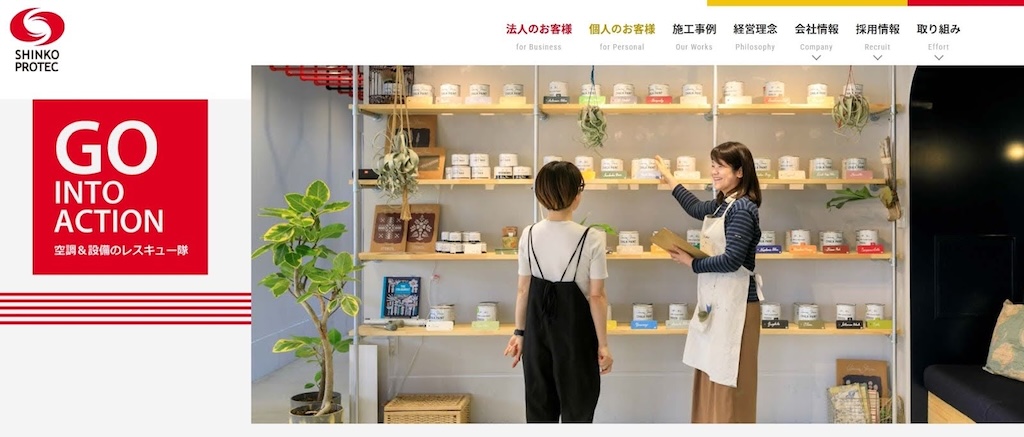
信幸プロテックでは、顧客情報・受付登録・進捗履歴などの情報を関連レコード一覧で紐付け、即時確認可能な仕組みを構築しました。アクションボタンで作業依頼を登録すると、通知がスマートフォンに届き、現場との連携が効率化できます。その結果、見積・請求登録アプリとの連携で、年間27日分の作業時間を削減しています。
ベテラン社員の厳しい意見を契機に、現場の使いやすさを重視した改善活動へと方針転換しました。すると、社員が独自にkintone活用を進める風土が醸成され、小さな改善が社内全体に波及していきました。
現場の意見を丁寧に拾い上げ、改善に活かしていく姿勢が印象的な事例です。
kintone(キントーン)関連レコード機能についてよくある質問

ここでは、kintoneの顧客管理に関してよくある質問をご紹介します。
- kintone関連レコードの一覧フィールドとは?
- kintoneの関連レコードでできないことは?
kintoneでの関連レコードの利用を検討する際、ぜひ参考にしてみてください。
kintone関連レコードの一覧フィールドとは?
「関連レコード一覧フィールド」は、顧客レコード一覧と同じ意味になります。
「関連レコード一覧フィールド」のフィールドの意味とは、レコードを構成する1つ1つの項目のことを指します。アプリとアプリのレコードをキーとなるフィールドで紐づけて表示することのできるフィールドです。
kintoneの関連レコードでできないことは?
kintoneの関連レコードでできないことは以下の5つです。
- アプリの一覧画面に表示することができない
- 自動計算・集計に対応していない
- 「表示するフィールド」でテーブル(サブテーブル)は指定できない
- CSVファイルに出力できない
- kintoneでは削除したレコードの復元はできない
上記のできない機能を補えるプラグインはあり、本記事で解説している「有料プラグイン紹介」で参照できます。
kintoneを活用した業務管理なら「ペパコミ株式会社」に相談しよう!

以上、kintoneの関連レコードについてご紹介いたしました。
kintoneの関連レコードを用いることで、レコード詳細画面に「条件に一致したレコード」を一覧表示できることがわかりました。自社の状況に応じて、プラグインを使用するなどの工夫で、より効率的に複数のデータを管理することができます。
kintoneの関連レコードは、参照先の最新データを常に保つことができ、ワンクリックで参照先レコードへジャンプできるため、データ管理が効率化し、業務を効率的に行うことができます。
なお、より効率的にkintoneを運用したい方やkintoneのプラグイン導入で失敗をしたくない方は、ぜひペパコミ株式会社へご相談ください。
kintoneの関連レコード一覧機能に関して、貴社の状況に合わせた最適な活用法をご提案します。
まずは、以下よりお気軽にご相談ください。









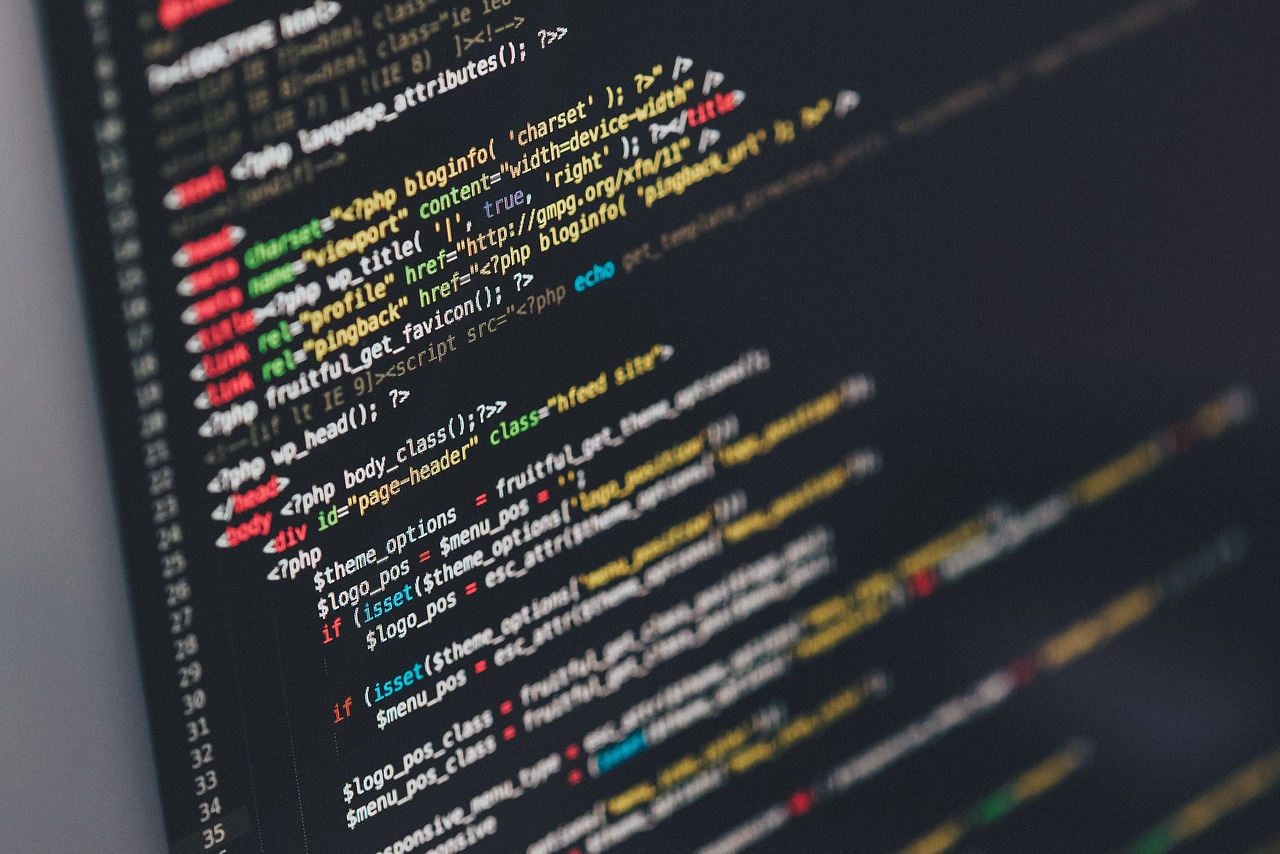

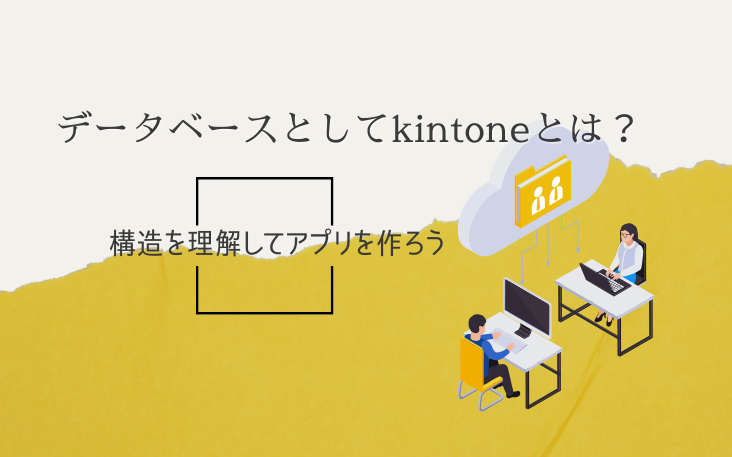




コメント